Этот пример показывает, как использовать Linear Analysis Tool, чтобы линеаризовать модель путем симуляции модели и извлечения государственных уровней и уровней на входе системы в заданных временах симуляции.
Откройте модель Simulink®.
sys = 'watertank';
open_system(sys)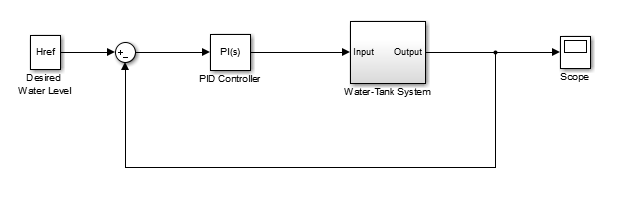
Откройте Linear Analysis Tool для модели.
В окне модели Simulink выберите Analysis> Control Design> Linear Analysis.
В окне модели Simulink задайте фрагмент модели, чтобы линеаризовать:
Щелкните правой кнопкой по выходному сигналу блока PID Controller (входной сигнал к модели объекта управления). Выберите Linear Analysis Points> Input Perturbation.
Щелкните правой кнопкой по выходному сигналу Water-Tank System и выберите Linear Analysis Points> Open-loop Output.
Создайте новую рабочую точку снимка состояния симуляции, в которой можно линеаризовать модель. В Linear Analysis Tool, в Operating Point выпадающий список, выбирают Take simulation snapshot.
Во Ввести времена снимка состояния, чтобы линеаризовать диалоговое окно, в поле Simulation Snapshot Times, входят один или несколько раз снимка состояния, в котором можно линеаризовать. В данном примере введите 10, чтобы извлечь рабочую точку в этом времени симуляции.
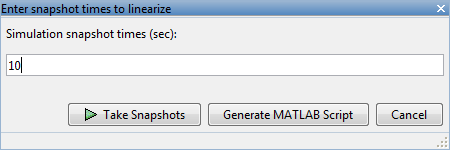
Чтобы линеаризовать модель в нескольких рабочих точках, задайте вектор времен симуляции в поле Simulation Snapshot Times. Например, введение [1 10] приводит к массиву двух линейных моделей, одного линеаризовавшего в t = 1 и другого в t = 10.
Сгенерируйте рабочую точку снимка состояния симуляции. Нажмите![]() Take Snapshots.
Take Snapshots.
Рабочая точка op_snapshot1 появляется в Линейной Аналитической Рабочей области. В Operating Point выпадающий список эта рабочая точка теперь выбрана как рабочая точка, которая будет использоваться для линеаризации.
Линеаризуйте модель в заданной рабочей точке и сгенерируйте диаграмму Боде результата.
Нажмите![]() Bode. Диаграмма Боде линеаризовавшего объекта появляется, и линеаризовавший объект
Bode. Диаграмма Боде линеаризовавшего объекта появляется, и линеаризовавший объект, linsys1 появляется в Линейной Аналитической Рабочей области.
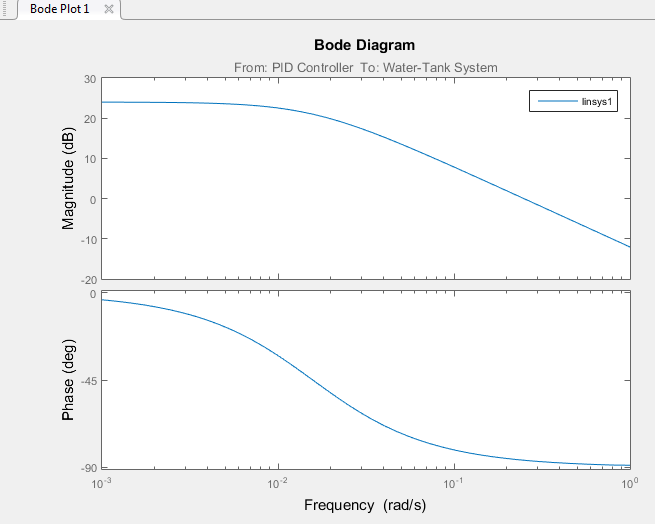
Дважды щелкните по linsys1 в Linear Analysis Workspace, чтобы видеть представление пространства состояний линейной модели. Щелкните правой кнопкой по графику и выберите информацию из меню Characteristics, чтобы исследовать характеристики линеаризовавшего ответа.
Модель Close Simulink.
bdclose(sys);